Opprette share i TrueNAS

Et ZFS-pool kan inneholde mange disker og ha stor lagringsplass. ZFS-datasett (dataset) lar oss dele opp pool-lagringsplassen i mindre områder. Hvert datasett kan gis en begrenset lagringsplass, og det er mulig å sette rettigheter, altså bestemme hvem som skal ha tilgang, til datasettet. Det er også mulig å lage underdatasett (child dataset). Dette gir stor fleksibilitet.
Bruk hovedmenyen til venstre og velg først "Storage" og så "Pools" i undermenyen. Du får nå opp ei liste over tilgjengelige pools. På høyre side av ditt pool er et ikon for handlinger, dette ser ut som tre vertikale prikker. Trykk på dette ikonet og velg "Add Dataset".
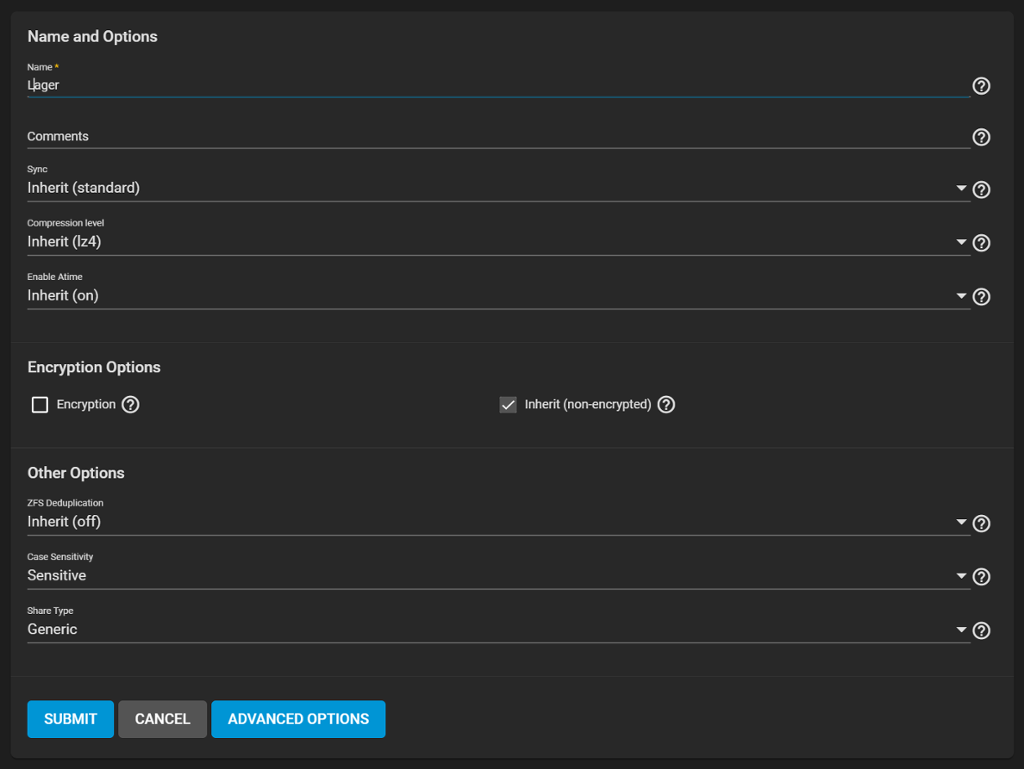
Skjema for opprettelse av datasett vil nå åpnes. Gi datasettet et navn. For oppsett i testmiljø kan du også vurdere å deaktivere kryptering (Encryption).
Trykk på "SUBMIT" for å opprette datasettet.
Du blir sendt tilbake til oversikten over pools. Der vil ditt dataset ha plassert seg direkte under pool.
Sette datasettrettigheter
På høyre side av datasettet ditt er et ikon for handlinger, det ser ut som tre vertikale prikker. Trykk på dette ikonet og velg "Edit Permissions".
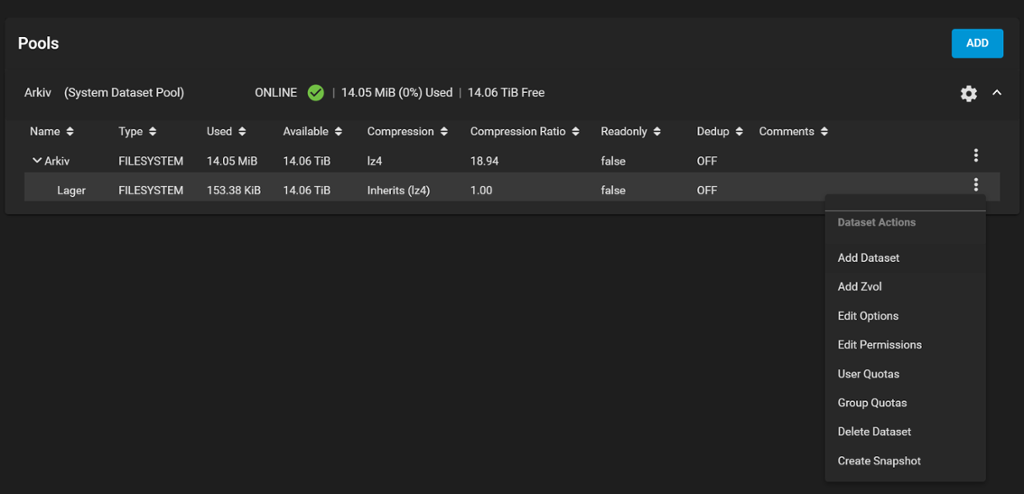
På siden "Edit Permissions" trykker du "USE ACL MANAGER".
ACL (Access-control list) er en mer findelt måte å sette rettigheter i filsystemer og nettverksdelinger på. Med ACL er det mulig å gi forskjellige brukere forskjellige rettigheter mot det samme share eller datasett.
Et sprettoppvindu vil spørre om du ønsker å bruke et forhåndslagd oppsett (preset ACL). I nedtrekksmenyen kan du velge "RESTRICTED" og trykk "CONTINUE".
Dette oppdaterer "Access Controll List"-innholdet til høyre på skjermen. Forandringene du trenger å gjøre, er på venstre side av skjermen.
Forandre "User" til brukerkontoen du satte opp tidligere, og kryss av for "Apply User". Velg "Group" med samme navn som brukerkontoen din, og kryss av for "Apply Group".
Velg så "SAVE".
Med datasett og rettigheter satt opp, er neste del å konfigurere delingen ut fra NAS-serveren (share). Trykk på "Sharing" fra hovedmenyen til venstre.
Det finnes en rekke protokoller for deling av filer og mapper over nettverk. Du kan se noen eksempler på disse i undermenyen til "Sharing".
I undermenyen velger du "Windows Shares (SMB)".
En side med liste over shares vil nå vises. Trykk "ADD" til høyre for å sette opp ei ny delt mappe (share).
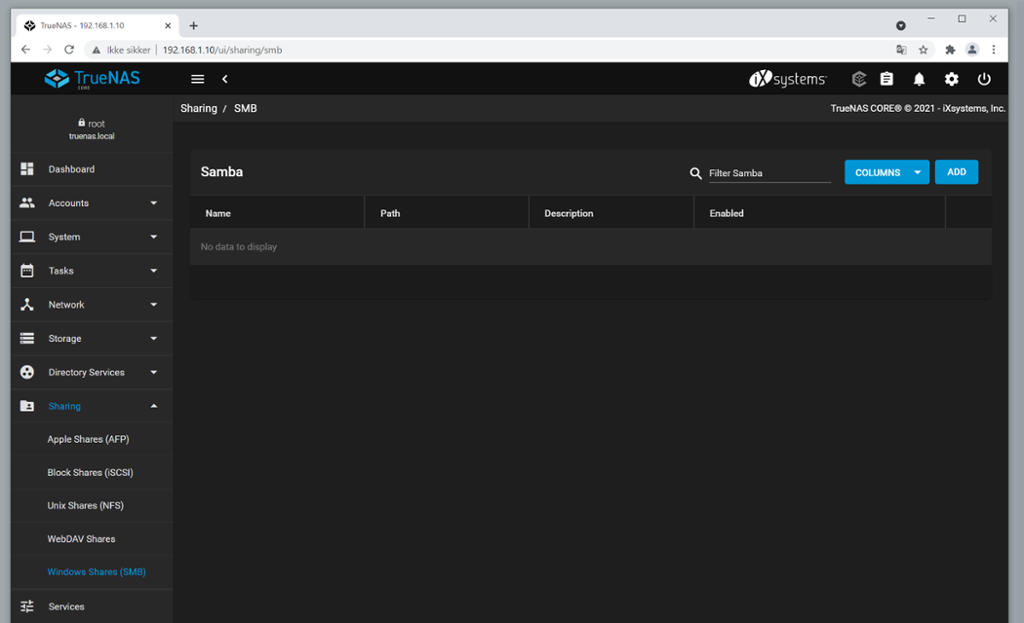
Veileder for oppsett av delt mappe vil starte. Velg datasettet ditt som monteringspunkt. Legg merke til at denne har "ACL"-merke som viser at denne typen rettigheter er brukt.
Gi di delte mappe et navn. Dette kan være det samme som navnet på datasettet eller noe annet.
Det er mulig å konfigurere andre parametere også, men i utgangspunktet trengs ikke mer. Trykk "SUBMIT" når du er klar.
Den første gangen du oppretter ei delt mappe, vil du bli spurt om du ønsker å starte tjenesten. Dette velger du ved å trykke på "ENABLE SERVICE".
Du er nå klar til å koble deg til den delte mappa fra en annen maskin.